Win10系統的賬戶頁面下有一個登錄選項,有些用戶點擊“登錄選項”後,發現頁面沒有發生變化,這是因為Win10系統賬戶“登錄選項”無法打開所致,那麼我們應該怎麼辦呢?
解決方案:
1. 首先我們需要在桌面右擊“此電腦”選擇管理。
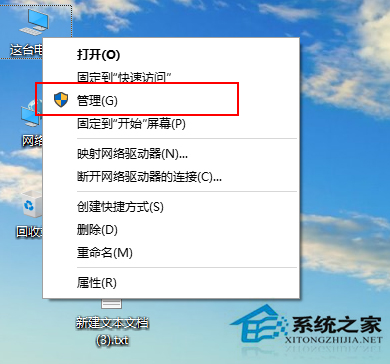
2. 打開計算機管理界面後,我們展開“服務和應用程序”單擊選擇服務,下拉滾動欄找到Credential Manager服務和Windows Biometric Service服務(關鍵)。
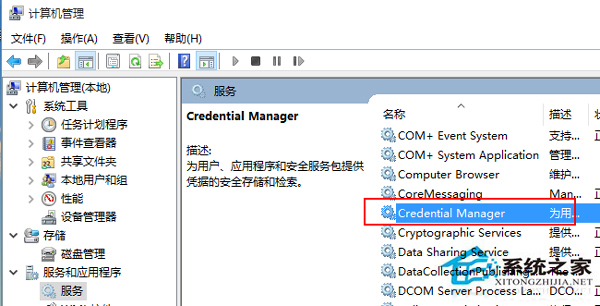
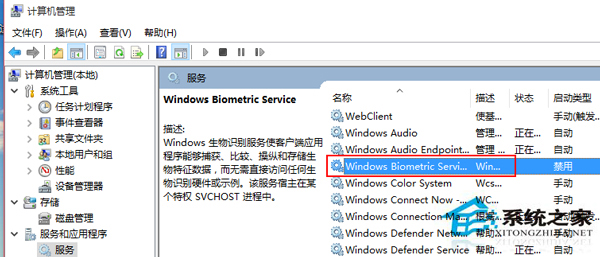
3. 右擊選擇屬性,在啟動類型中我們選擇自動,點擊確定,最後重啟電腦,開機進入系統後“登陸選項”就可以正常進入。
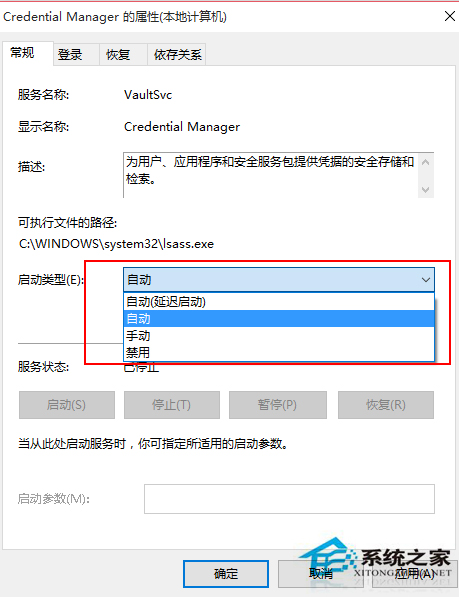
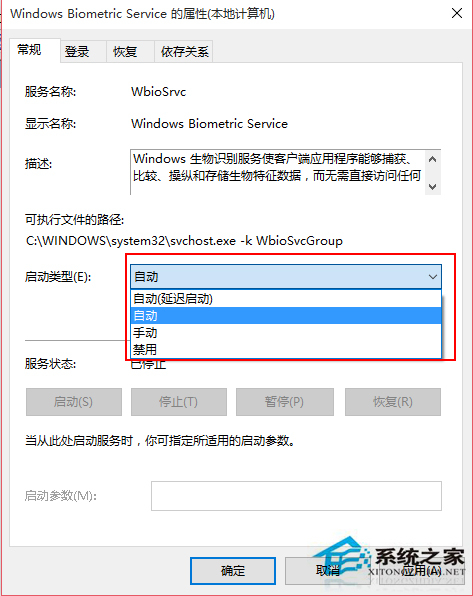
按照上面的方法來解決Win10系統賬戶“登錄選項”無法打開的問題,就可以在登錄選項中更改是否自動登錄,是否顯示登錄名等等這些登錄設置了。